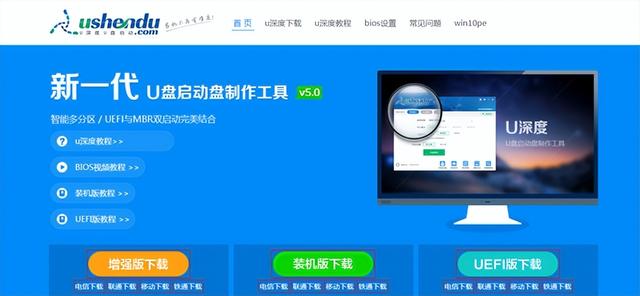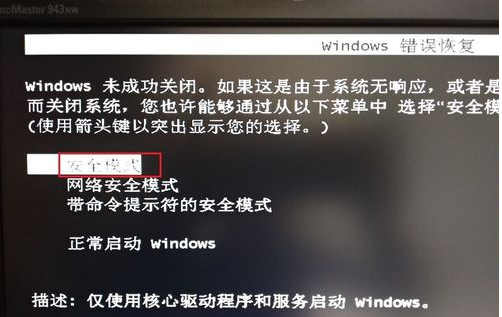有深度技术的网友,在使用win7 系统电脑的时候,在开机后发现桌面上的回收站和文件都没了,他说还有工作用的重要文件呢,关于这个问题,下面小编分享一下具体的解决方法。

方法如下:
1、使用键盘WIN+R打开运行。
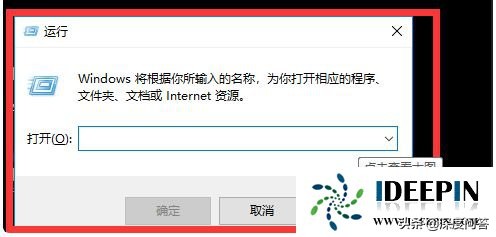
2、输入“gpedit.msc”命令并敲回车打开组策略,如下图所示:
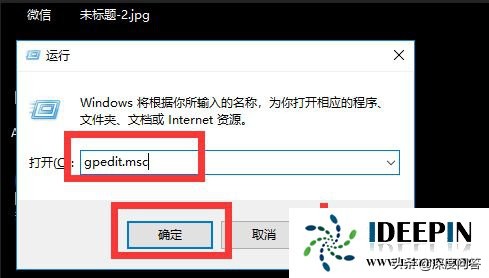
3、点击用户配置,找到下面的管理模块,鼠标左键点击,将其展开。
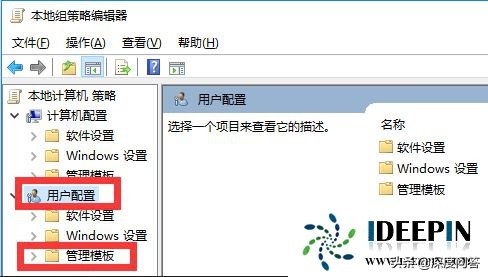
4、点击桌面,将其展开。
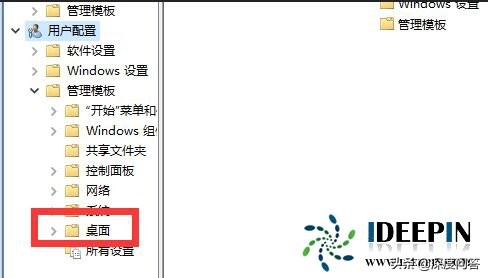
5、在右侧窗口双击“隐藏和禁用桌面上的所有项目”。

6、再次选择已禁用。
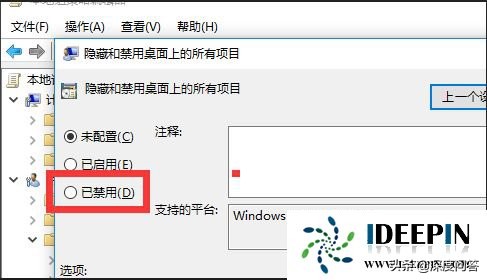
7、选择完成后,点击确定即可。
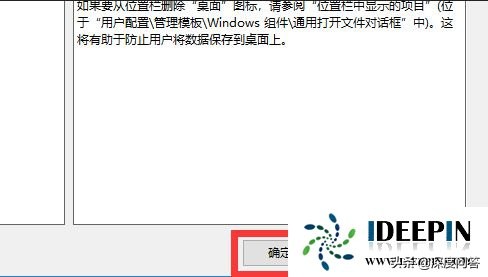
8、重启电脑,这样,桌面上的图标就又回来了。
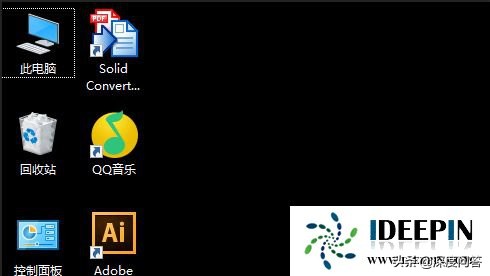
以上是分享关于windows 7 系统开机桌面东西没了的解决方法,希望可以帮助到大家。